修復:卡在 CHKDSK 正在驗證 USN 日誌
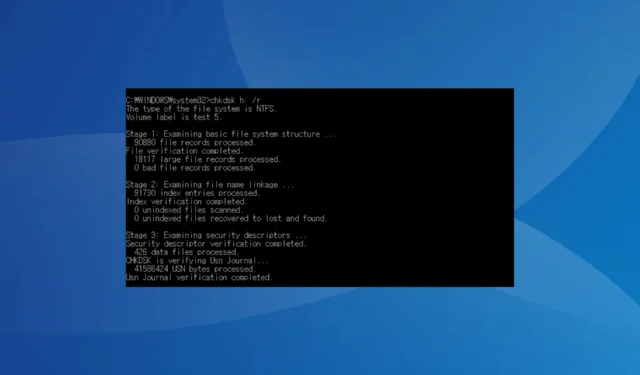
程式經常引用這些數據來了解文件在一段時間內是如何修改的。當檢查磁碟檢查安全描述符時,它屬於檢查的第三階段。
當 Windows 可以解決問題時,您會在此處看到訊息,或者可能會看到 CHKDSK 正在重設 Usn 訊息。它甚至可能要求您運行另一個“檢查磁碟”命令。
是什麼導致 CHKDSK 在 CHKDSK 正在驗證 Usn 日誌時掛起?
- 壞扇區或硬碟故障
- USN 日誌已損壞
- 系統檔案問題
- 另一個程式正在同時存取 USN 日誌
- 最近的 Windows 更新中的一個錯誤
如何透過 CHKDSK 驗證 USN 日誌?
在我們開始使用稍微複雜的解決方案之前,請先嘗試以下快速解決方案:
- 稍等片刻。對於那些想知道 Chkdsk 驗證 usn 日誌需要多長時間的人來說,它可能是幾分鐘到長達 24 小時之間的任何時間。所以讓它運行中斷。
- 驗證「檢查磁碟」公用程式是手動啟動還是由 Windows 在識別磁碟錯誤時自動啟動。如果是後者,就需要提高警覺了。對於前者,只要係統運作正常,您可以忽略問題。
- 中止磁碟檢查,重新啟動電腦並再次執行相同的“檢查磁碟”命令。
- 如果CHKDSK 卡在外部硬碟上,請將其連接到另一台 PC,然後執行內建實用程式。
如果都不起作用,請前往下面列出的修復程序。
1. 從復原環境 (Windows RE) 執行檢查磁碟
- 關閉計算機,然後開啟電源,顯示幕出現後立即按住電源按鈕關閉。重複此三次。
- 在第四次嘗試時,作業系統將啟動自動修復,認為 Windows 無法啟動。如果沒有發現任何問題,請按一下「進階選項」。
- 現在,按一下「疑難排解」。
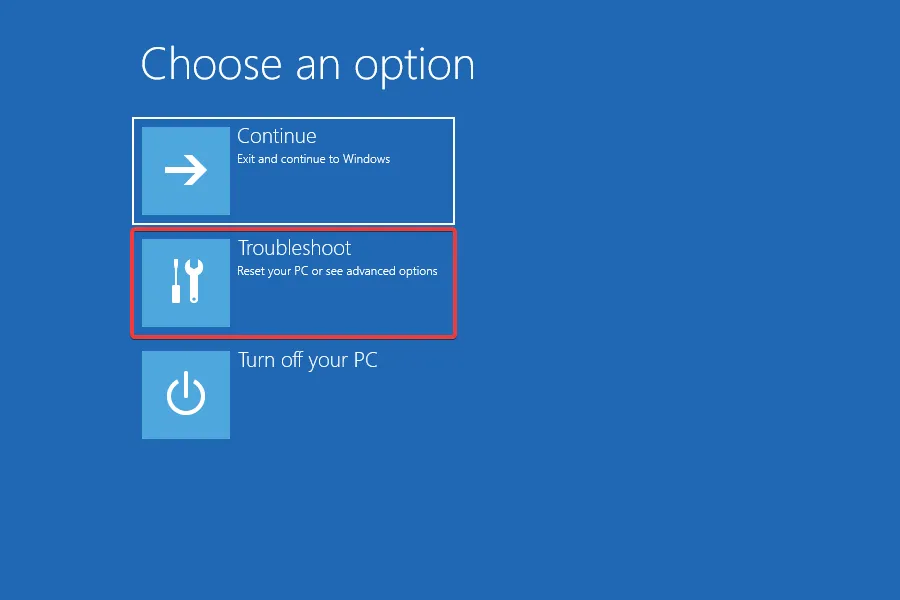
- 再次選擇進階選項。
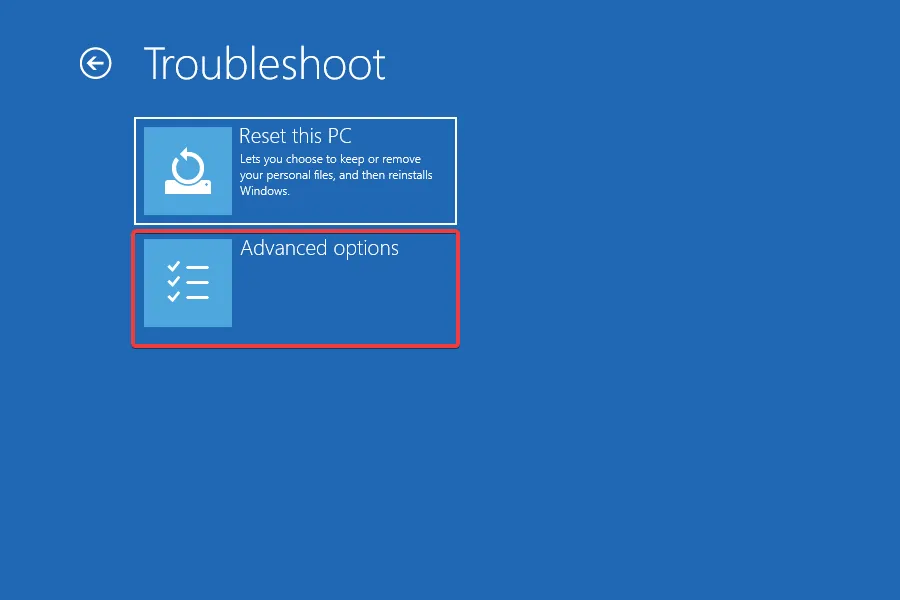
- 按一下命令提示字元。
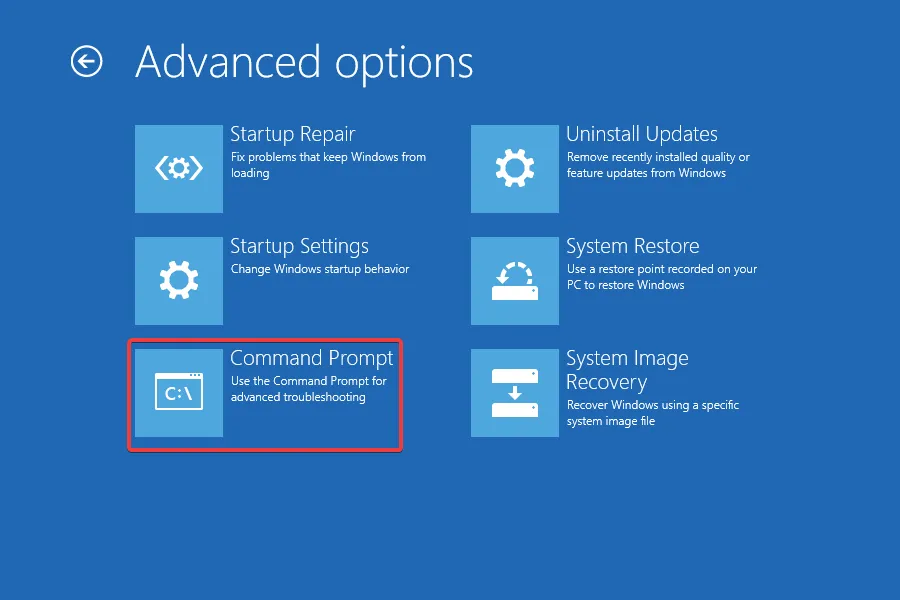
- 選擇您的使用者帳戶並輸入密碼。
- 現在,執行之前執行的檢查磁碟命令。
2.修復損壞的系統文件
- 按Windows +S 開啟搜索,在搜尋欄中鍵入命令提示符,右鍵單擊相關結果,然後選擇以管理員身份執行。
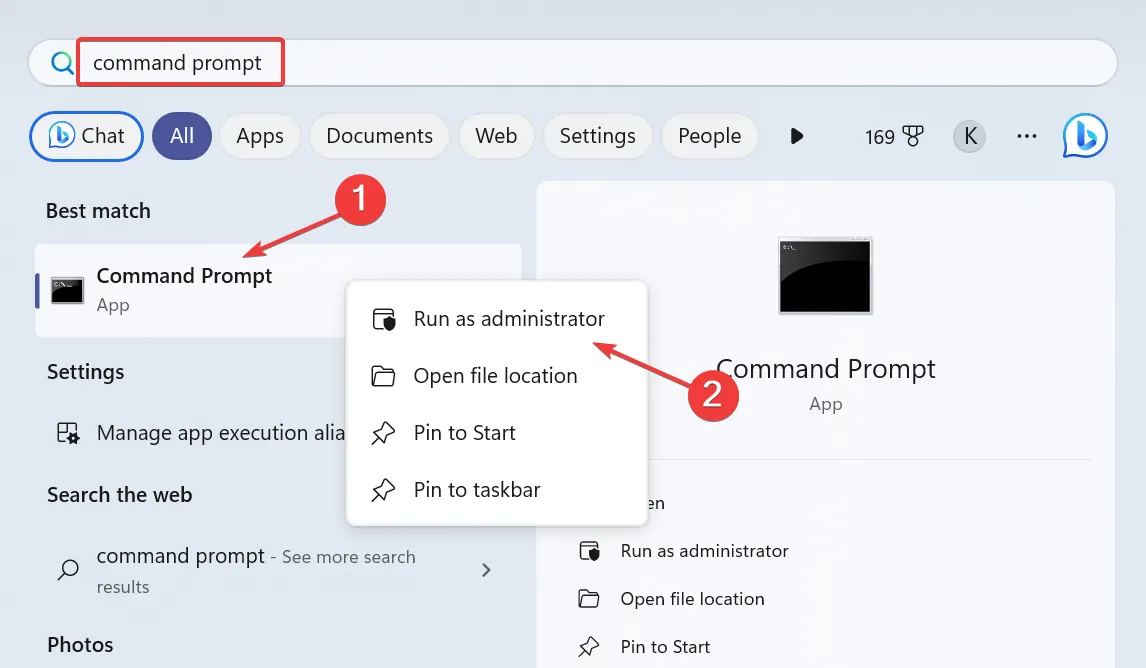
- 在 UAC 提示中按一下「是」 。
- 單獨貼上以下 DISM 命令並Enter在每個命令後按一下:
DISM /Online /Cleanup-Image /CheckHealthDISM /Online /Cleanup-Image /ScanHealthDISM /Online /Cleanup-Image /RestoreHealth - 現在,執行以下命令來執行 SFC 掃描:
sfc /scannow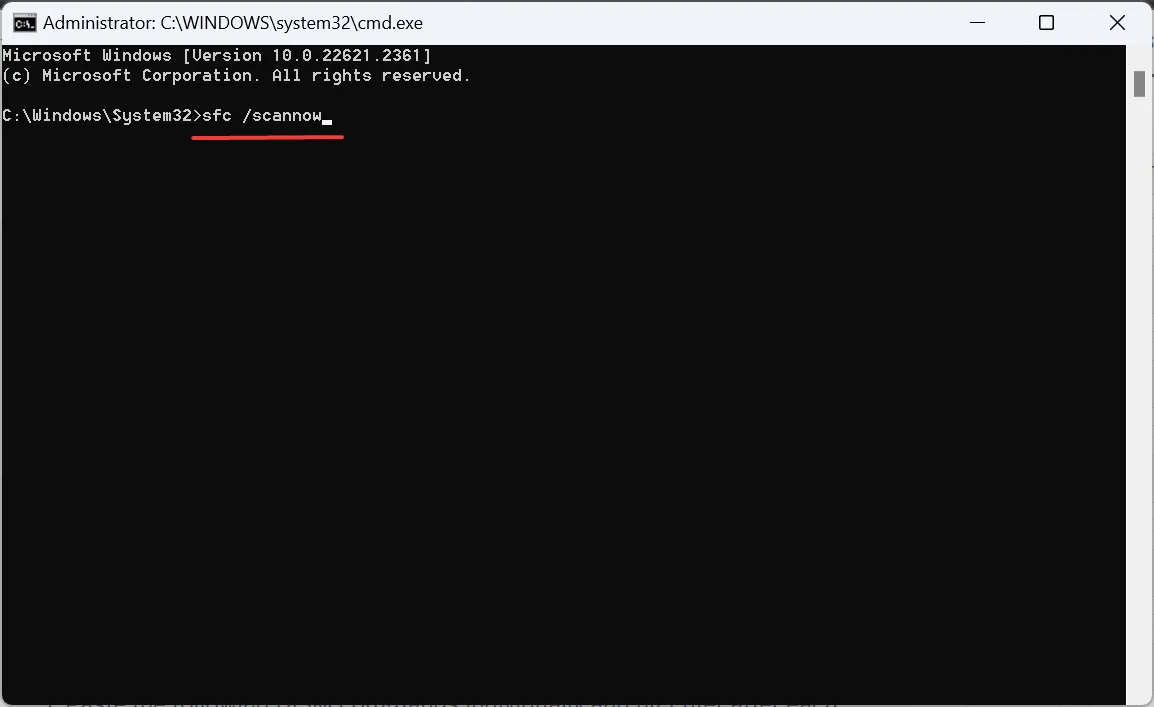
- 完成後,重新啟動電腦以使變更生效。
眾所周知,損壞的系統檔案會觸發內建實用程式出現問題。執行 DISM 命令和 SFC 掃描會將這些檔案替換為儲存在 PC 上的快取副本。
此外,如果您正在尋找更快的方法,我們建議您使用專門的修復軟體來自動為找到的所有損壞的系統檔案找到健康的替代品。
3.卸載最近的Windows更新
- 按Windows +I 開啟“設定”,從導覽窗格前往“Windows 更新”,然後按一下“更新歷程記錄”。
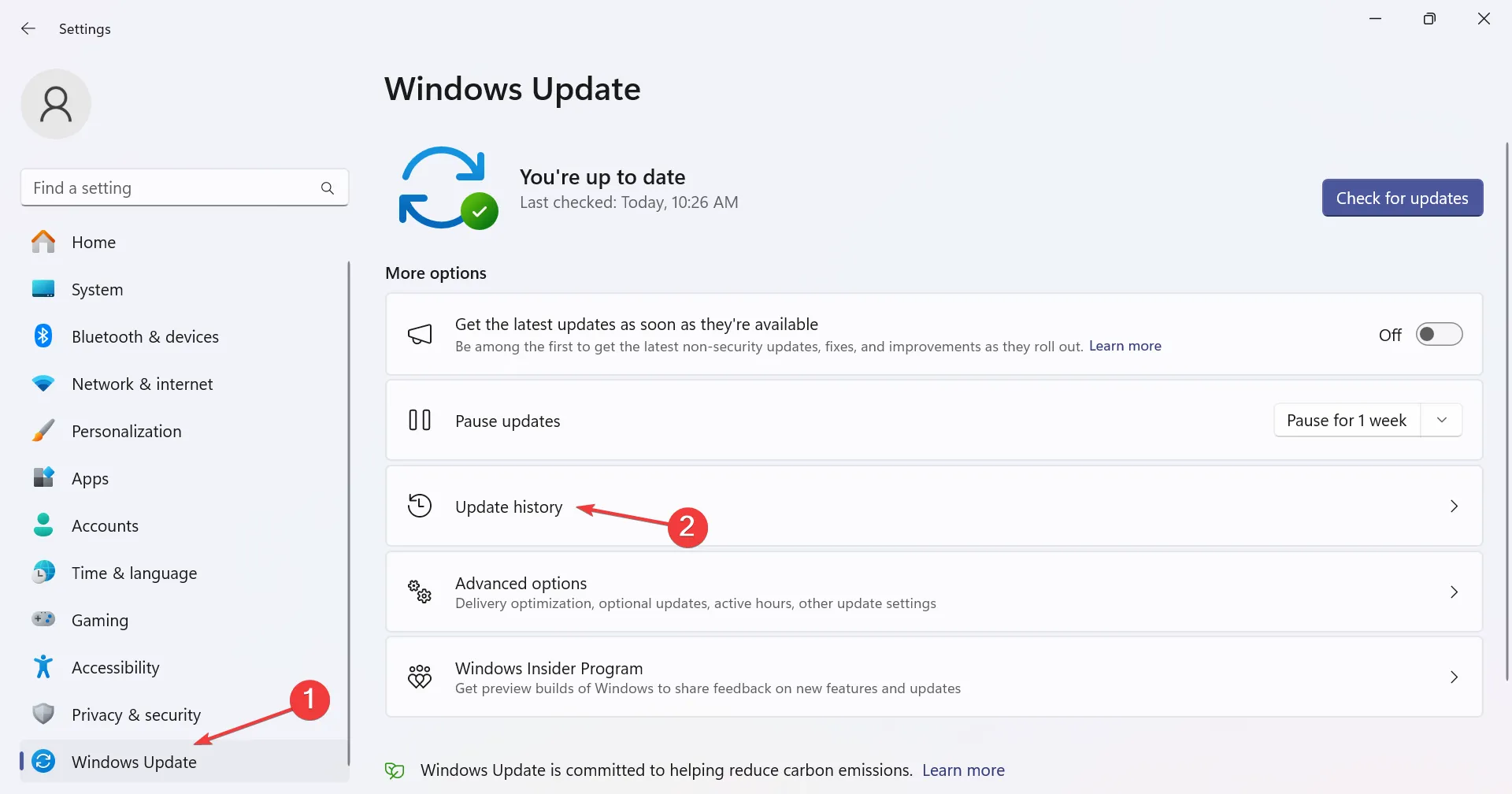
- 捲動到底部並點擊“卸載更新”。
- 點擊最近下載的更新旁邊的「卸載」選項,之後問題首次出現。
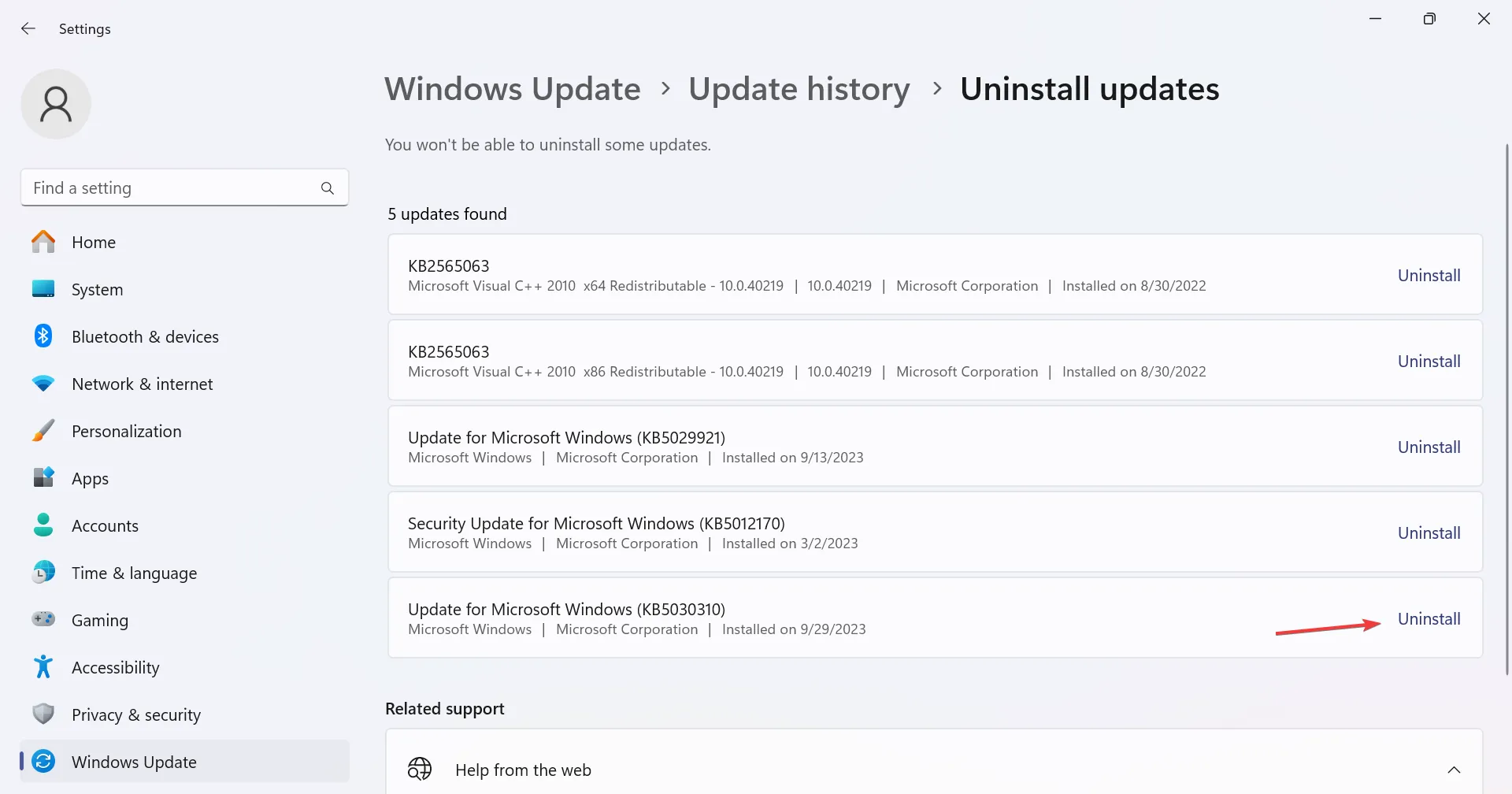
- 再次按一下確認提示中的「卸載」。
- 當電腦重新啟動時,驗證它是否通過了 CHKDSK 正在驗證 Usn 日誌階段或仍然卡住。
4.更新驅動程式
- 按Windows+X開啟「進階使用者」選單,然後從選項清單中選擇「裝置管理員」 。
- 展開「磁碟機」條目,右鍵點選卡在「檢查磁碟」上的驅動器,然後選擇「更新驅動程式」。
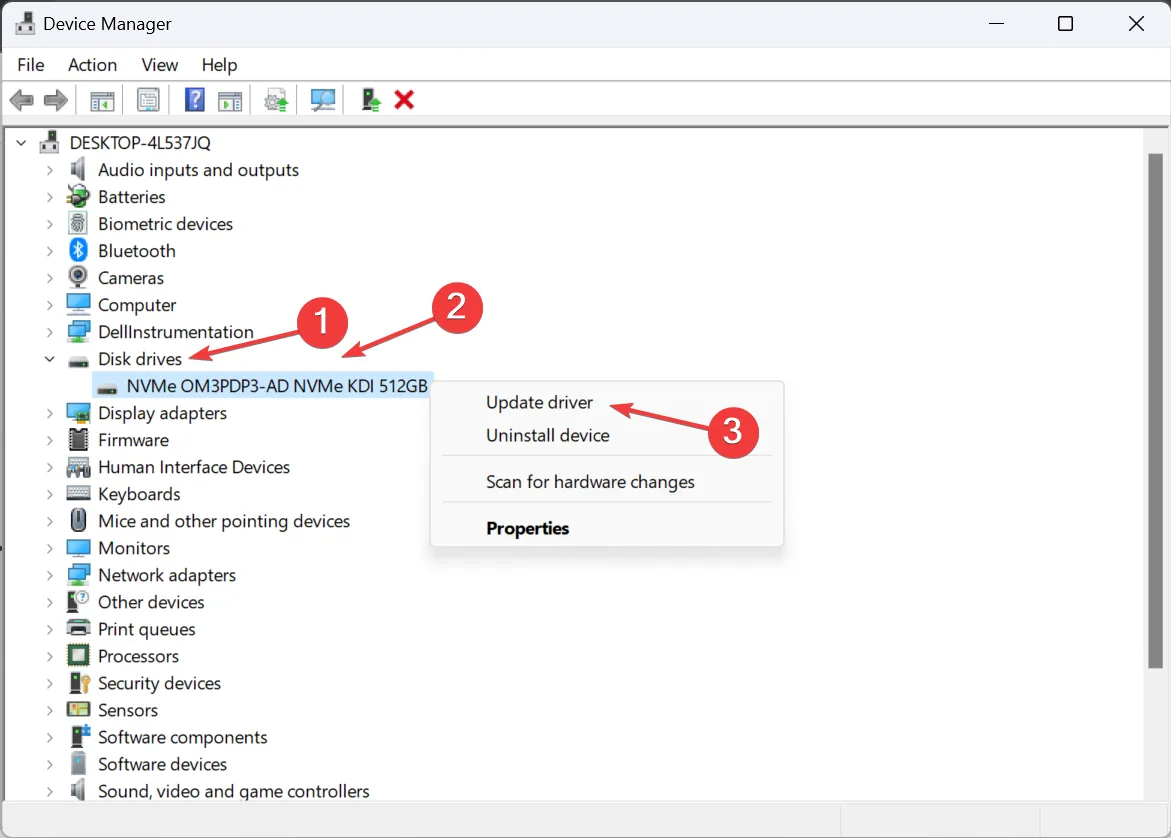
- 按一下自動搜尋驅動程式並等待 Windows 安裝最佳的本機可用版本。
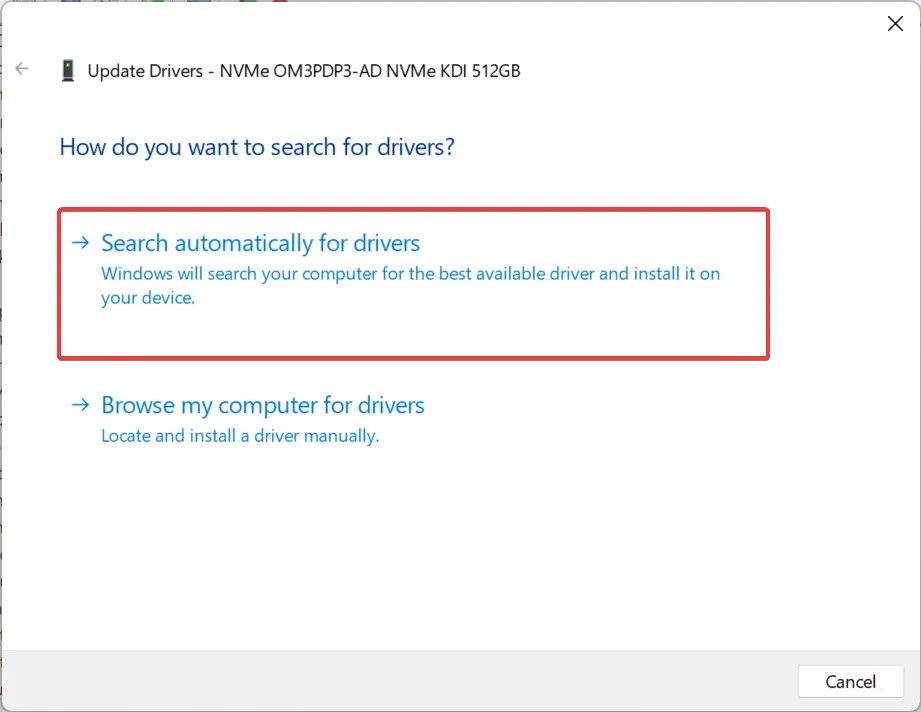
- 最後,重新啟動電腦並檢查是否有改進。
當實用程式卡在 CHKDSK 正在驗證 Usn 日誌時,可能表示無法讀取磁碟機上的數據,這通常是由於驅動程式過時或損壞而引起的。因此,請更新磁碟機驅動程式。
如果 Windows 找不到驅動程序,您將需要訪問製造商的網站,找到最新版本並下載,然後手動安裝驅動程式。
5.刪除USN Journal檔案並建立另一個
- 按Windows +R 開啟“運行”,輸入cmd,然後點擊Ctrl + Shift + Enter。
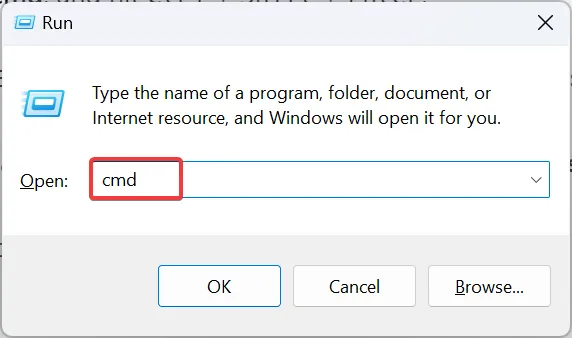
- 在出現的提示中按一下「是」 。
- 貼上以下命令並點擊Enter 以刪除 C: 中的 USN 日誌:
drive: fsutil usn deletejournal /d c: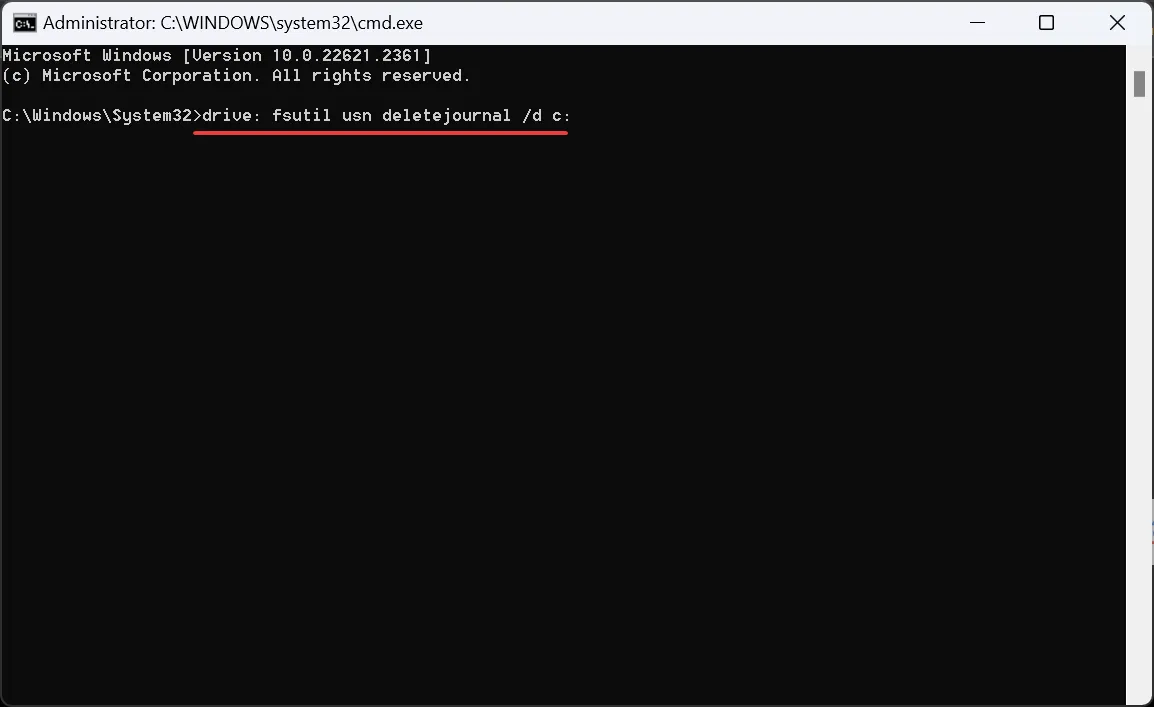
- 現在,執行此命令在 C: 上建立一個新的 USN 日誌
drive: fsutil usn createjournal m=1000 a=100 c: - 重新啟動電腦並再次執行檢查磁碟工具。
6. 禁止啟動時執行檢查磁碟 (CHKDsK)
- 使用管理權限啟動命令提示字元。
- 現在,貼上以下命令並點擊Enter 以停用 C: 磁碟機啟動時執行「檢查磁碟」:
chkntfs /x c: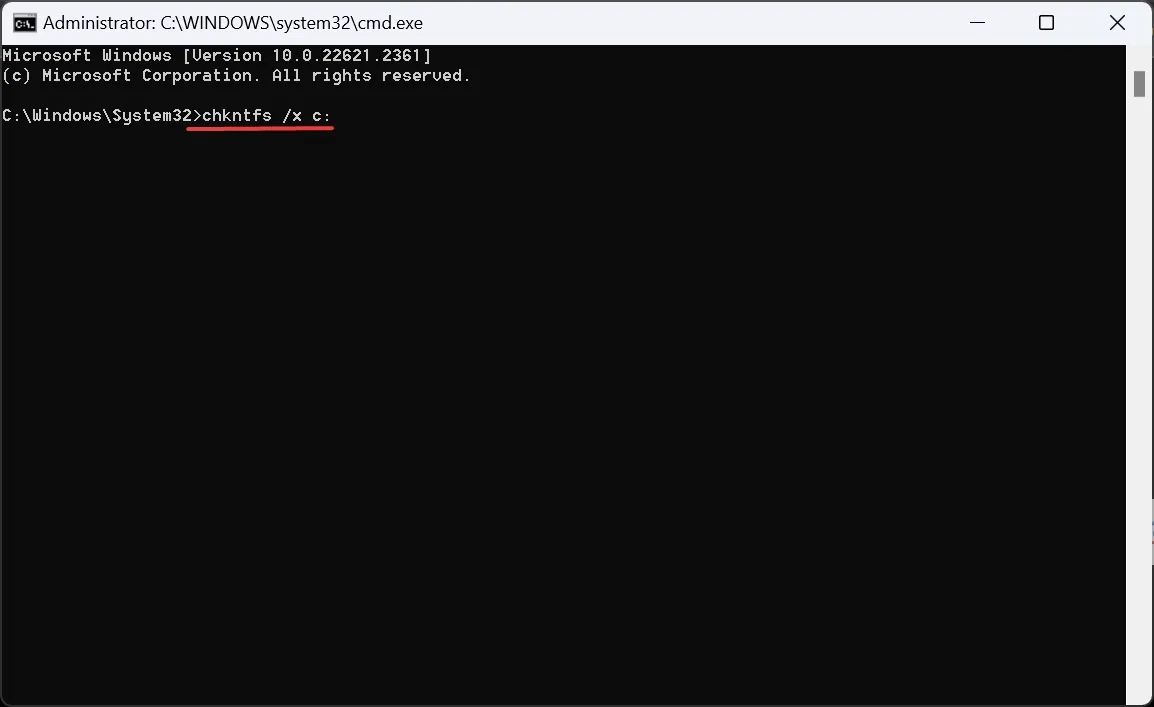
- 若要停用檢查磁碟以取得更多驅動器,請將 thoose 新增至命令中。例如,對於 C: 和 D: 驅動器,命令變為:
chkntfs /x c: d:
7. 檢查驅動器是否有問題
當其他方法都不起作用且「檢查磁碟」卡住時,很可能是磁碟機故障或故障。硬碟的使用壽命通常為 5-8 年,具體取決於它們是連接到筆記型電腦還是桌上型電腦
使用有效的磁碟修復工具來識別並消除任何問題。對於故障的硬碟,您將需要資料備份解決方案,以免遺失任何關鍵檔案。
最後的辦法是更換硬碟並購買新硬碟,如果它遠遠超出平均工作時間並且還出現效能問題。
請記住,CHKDSK 正在驗證 Usn 日誌卡住問題大部分可以解決,但在某些情況下,更換磁碟機是唯一的解決方案。建議您在更換前聯絡系統製造商或當地服務中心檢查磁碟。
此外,一些用戶報告Windows 無法在使用磁碟時檢查磁碟錯誤,乾淨啟動通常可以幫助解決問題!
如有任何疑問或分享對您有用的方法,請在下面發表評論。



發佈留言